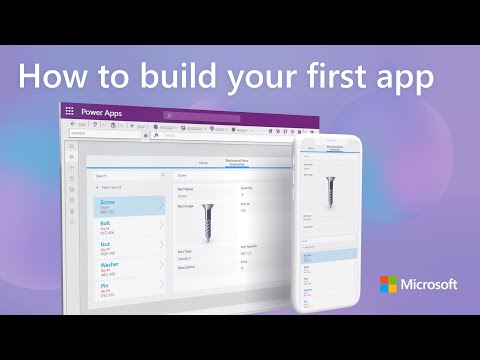आपके विंडोज 10/8/7 ऑपरेटिंग सिस्टम पर, यदि आपको कभी भी एक त्रुटि संदेश प्राप्त होता है: प्रोग्राम एक्सई या कॉम सरोगेट ने काम करना बंद कर दिया है। एक समस्या के कारण प्रोग्राम ने ठीक से काम करना बंद कर दिया। यदि प्रोग्राम उपलब्ध हो तो विंडोज प्रोग्राम बंद कर देगा और आपको सूचित करेगा, तो यहां कुछ समस्या निवारण चरण हैं, मैं सुझाव देना चाहता हूं कि ऐसी त्रुटियों को हल करने में कौन मदद कर सकता है।
COM सरोगेट क्या है
Dllhost.exe प्रक्रिया नाम से जाती है COM सरोगेट । यह सिस्टम 32 फ़ोल्डर में स्थित है।
माइक्रोसॉफ्ट कहते हैं,
COM Surrogate is the sacrificial process for a COM object that is run outside of the process that requested it. Explorer uses the COM Surrogate when extracting thumbnails, for example. If you go to a folder with thumbnails enabled, Explorer will fire off a COM Surrogate and use it to compute the thumbnails for the documents in the folder. It does this because Explorer has learned not to trust thumbnail extractors; they have a poor track record for stability. Explorer has decided to absorb the performance penalty in exchange for the improved reliability resulting in moving these dodgy bits of code out of the main Explorer process. When the thumbnail extractor crashes, the crash destroys the COM Surrogate process instead of Explorer.
COM सरोगेट ने काम करना बंद कर दिया है

1] यूएसी सेटिंग्स:
विंडोज 10/8/7 पर, आपके पास उपयोगकर्ता खाता नियंत्रण (यूएसी) सेटिंग्स हैं जो सुरक्षा कारणों से प्रशासन के लिए प्रशासन की पहुंच को रोकती हैं। कुछ प्रोग्रामों को इस समस्या के आसपास काम करने के लिए ठीक से चलाने के लिए व्यवस्थापक पहुंच की आवश्यकता होती है, आपको निष्पादन योग्य फ़ाइल पर राइट क्लिक करना होगा और व्यवस्थापक के रूप में चलाएं।


कभी-कभी आपको संगतता मोड को सक्षम करने की आवश्यकता हो सकती है क्योंकि कुछ प्रोग्राम विंडोज 7/8/10 के साथ पूरी तरह से संगत नहीं हो सकते हैं।
यदि प्रोग्राम विंडोज 10/8/7 के साथ संगत है, तो सुनिश्चित करें कि आप संगतता मोड सक्षम नहीं करते हैं, यदि यह इसे अनचेक करने में सक्षम बनाता है क्योंकि यह प्रोग्राम को भी क्रैश कर सकता है।
2] मैलवेयर संक्रमण:
यदि आपको कई प्रोग्रामों के लिए त्रुटि मिल रही है, तो आपके विंडोज कंप्यूटर को संक्रमित होने की संभावना है। ऐसे मामलों में एक अच्छा तृतीय पक्ष स्टैंडअलोन एंटीवायरस सॉफ़्टवेयर डाउनलोड करें और इसके साथ अपने पीसी को स्कैन करें।
सिस्टम को सुरक्षित मोड में रीबूट करें और एक पूर्ण स्कैन चलाएं।
3] डीईपी सेटिंग:
डीईपी सेटिंग, यानी, डेटा निष्पादन रोकथाम सेटिंग प्रोग्राम को क्रैश कर सकती है। उन सेटिंग्स को जांचने के लिए
1. पर क्लिक करें शुरु तथा दाएँ क्लिक करें पर कंप्यूटर और जाएं गुण
2. पर क्लिक करें उन्नत सिस्टम सेटिंग्स।

3. वहां क्लिक करें उन्नत टैब और क्लिक करें सेटिंग्स के अंतर्गत प्रदर्शन सत्र।

4. पर क्लिक करें डेटा निष्पादन प्रतिबंध।

5. सुनिश्चित करें कि आपने चुना है केवल आवश्यक विंडोज प्रोग्राम और सेवाओं के लिए डीईपी चालू करें.”
6. फिर क्लिक करें लागू करें और क्लिक करें ठीक तथा रिबूट आपकी प्रणाली
वैकल्पिक रूप से, आप मेरे द्वारा चुने गए सभी कार्यक्रमों और सेवाओं के लिए डीईपी चालू करें का चयन कर सकते हैं, जोड़ें पर क्लिक करें और निम्न जोड़ें:
- C: Windows System32 Dllhost.exe 32-बिट सिस्टम के लिए
- C: Windows SysWOW64 Dllhost.exe 64-बिट सिस्टम के लिए
लागू / ठीक क्लिक करें।
4] डीएलएल फाइलों को दोबारा पंजीकृत करें
एक उन्नत सीएमडी खोलें और निम्न आदेशों को निष्पादित करें:
regsvr32 vbscript.dll
regsvr32 jscript.dll
देखें कि क्या मदद करता है।
यदि ये चरण हल नहीं होते हैं तो समस्या उत्पन्न करने वाले विशिष्ट एप्लिकेशन को पुनर्स्थापित करने का प्रयास करें।
यदि यह Windows घटकों में से किसी एक के साथ हो रहा है, तो चलाने के लिए प्रयास करें एसएफसी / स्कैनो।
यदि आपको कोई कार्रवाई प्राप्त नहीं होती है तो यह पोस्ट देखें पूर्ण नहीं किया जा सकता क्योंकि फ़ाइल COM सरोगेट संदेश में खुलती है।